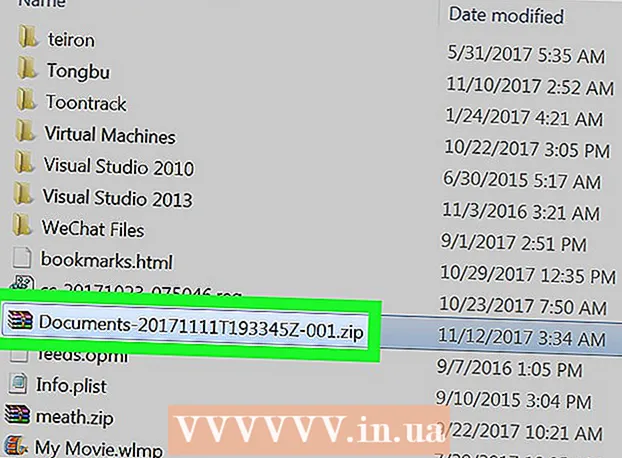Հեղինակ:
Gregory Harris
Ստեղծման Ամսաթիվը:
10 Ապրիլ 2021
Թարմացման Ամսաթիվը:
1 Հուլիս 2024

Բովանդակություն
- Քայլեր
- Մեթոդ 1 5 -ից. Անվտանգության կարգավորումներ Internet Explorer 7 -ում և 8 -ում
- Մեթոդ 2 5 -ից ՝ Գաղտնիության կարգավորումներ Internet Explorer 7 և 8 -ում
- Մեթոդ 3 5 -ից. Այլ Internet Explorer 7 և 8 կարգավորումներ
- Մեթոդ 4 5 -ից ՝ Firefox (բոլոր տարբերակները)
- Մեթոդ 5 -ից 5 -ը ՝ Safari
- Գուշացումներ
Brննարկիչները թույլ են տալիս օգտվողներին որոնել և թերթել ինտերնետային կայքեր: Կան տարբեր տեսակի զննարկիչներ `տարբեր պարամետրերով: Settingsննարկիչները օգտագործում են այս կարգավորումները ՝ օգտագործողի և օգտագործվող համակարգչի գաղտնիությունը պաշտպանելու համար: Բրաուզերներից շատերը պարունակում են նույնատիպ ներդիրների պարամետրեր: Այս հոդվածում դուք կսովորեք, թե ինչպես կարգավորել որոշակի դիտարկիչի կարգավորումները:
Քայլեր
Մեթոդ 1 5 -ից. Անվտանգության կարգավորումներ Internet Explorer 7 -ում և 8 -ում
 1 Սկսեք Internet Explorer- ը:
1 Սկսեք Internet Explorer- ը: 2 Theանկի բարում կտտացրեք «Serviceառայություն» կոճակին: Ոլորեք ներքև և ընտրեք «Ինտերնետային ընտրանքներ»:
2 Theանկի բարում կտտացրեք «Serviceառայություն» կոճակին: Ոլորեք ներքև և ընտրեք «Ինտերնետային ընտրանքներ»: - Գնացեք «Անվտանգություն» ներդիրին: Այստեղ կարող եք կարգավորել ձեր անվտանգության կարգավորումները:
 3 Ընտրեք գոտի ՝ անվտանգության կարգավորումները կարգավորելու համար: Դուք կարող եք կայքեր ավելացնել այս գոտում ՝ մուտքագրելով նրանց վեբ հասցեն և կտտացնելով Ավելացնել այս վեբ հասցեն գոտում:
3 Ընտրեք գոտի ՝ անվտանգության կարգավորումները կարգավորելու համար: Դուք կարող եք կայքեր ավելացնել այս գոտում ՝ մուտքագրելով նրանց վեբ հասցեն և կտտացնելով Ավելացնել այս վեբ հասցեն գոտում: - Կարող եք նաև կայքից հեռացնել գոտուց ՝ կտտացնելով «Վեբ կայքեր» և ընտրելով ցանկալի կայքը: Կտտացրեք «Հեռացնել» կոճակին ՝ ձեր ընտրությունը հաստատելու համար:
Մեթոդ 2 5 -ից ՝ Գաղտնիության կարգավորումներ Internet Explorer 7 և 8 -ում
 1 Կրկնեք նախորդ բաժնի 1 -ին և 2 -րդ քայլերը, բայց Անվտանգության ներդիր անցնելու փոխարեն անցեք Գաղտնիության ներդիր:
1 Կրկնեք նախորդ բաժնի 1 -ին և 2 -րդ քայլերը, բայց Անվտանգության ներդիր անցնելու փոխարեն անցեք Գաղտնիության ներդիր: 2 Ընտրեք այն տարբերակները, որոնք ցանկանում եք փոխել: Դուք կարող եք վերահսկել cookie- ների վարման եղանակը ՝ փոխելով բոլոր cookie- ների կանխադրված կարգավորումները:
2 Ընտրեք այն տարբերակները, որոնք ցանկանում եք փոխել: Դուք կարող եք վերահսկել cookie- ների վարման եղանակը ՝ փոխելով բոլոր cookie- ների կանխադրված կարգավորումները: - Կարող եք նաև ընտրել կայքերից cookie- ների մշակման եղանակը և ձեր կողմից ընդունված cookie- ների տեսակը: Այս պարամետրերը կարող են սահմանվել `կտտացնելով« Ընդլայնված »կամ« Հանգույցներ »կոճակին:
 3 Կտտացրեք «Կայքեր» կոճակին ՝ որոշակի կայքերից թխուկները թույլատրելու կամ արգելափակելու համար:
3 Կտտացրեք «Կայքեր» կոճակին ՝ որոշակի կայքերից թխուկները թույլատրելու կամ արգելափակելու համար:- Կտտացրեք «Մերժել» կամ «Թույլատրել», այնուհետև «OK», որպեսզի փոփոխություններն ուժի մեջ մտնեն:
 4 Կտտացրեք «Ընդլայնված» կոճակին և նշեք «Cookie- ների ավտոմատ մշակումը» տարբերակի կողքին գտնվող վանդակը:
4 Կտտացրեք «Ընդլայնված» կոճակին և նշեք «Cookie- ների ավտոմատ մշակումը» տարբերակի կողքին գտնվող վանդակը:- Ընտրեք տարբեր տեսակի cookie- ների համար անհրաժեշտ տարբերակները:
 5 Միացրեք կամ անջատեք թռուցիկների արգելափակիչը: Այս տարբերակը հասանելի է Գաղտնիության ներդիրի «Թռուցիկ արգելափակում» բաժնում:
5 Միացրեք կամ անջատեք թռուցիկների արգելափակիչը: Այս տարբերակը հասանելի է Գաղտնիության ներդիրի «Թռուցիկ արգելափակում» բաժնում:  6 Կտտացրեք «Ընտրանքներ» կոճակին:
6 Կտտացրեք «Ընտրանքներ» կոճակին:- Այնուհետև ներքևից բացվող պատուհանների համար ընտրեք ձեր «terտիչի մակարդակը»:
- Կարող եք նաև թույլ տալ, որ թռուցիկներ բացվեն որոշակի վեբ կայքերի համար ՝ ավելացնելով դրանց վեբ հասցեն և կտտացնելով Ավելացնել կոճակին:
Մեթոդ 3 5 -ից. Այլ Internet Explorer 7 և 8 կարգավորումներ
 1 Գնացեք այն կարգավորումների ներդիր, որոնք ցանկանում եք փոխել: Ձեզ հասանելի են «Ընդհանուր», «Բովանդակություն», «Միացումներ», «ramsրագրեր» և «Ընդլայնված» ներդիրները:
1 Գնացեք այն կարգավորումների ներդիր, որոնք ցանկանում եք փոխել: Ձեզ հասանելի են «Ընդհանուր», «Բովանդակություն», «Միացումներ», «ramsրագրեր» և «Ընդլայնված» ներդիրները: - Կարող եք փոխել զննարկչի տեսքը, տեղադրել հիմնական էջը, կանխադրված ծրագրերը և ջնջել դիտարկիչի պատմությունը:
- Կարող եք նաև փոխել Internet Explorer- ի այլ կարգավորումներ Ընդլայնված ներդիրում:
Մեթոդ 4 5 -ից ՝ Firefox (բոլոր տարբերակները)
 1 Գործարկեք Firefox- ը:
1 Գործարկեք Firefox- ը: 2 Կառավարման վահանակում կտտացրեք «Գործիքներ» կետին: Listանկի ներքևում ընտրեք «Կարգավորումներ»:
2 Կառավարման վահանակում կտտացրեք «Գործիքներ» կետին: Listանկի ներքևում ընտրեք «Կարգավորումներ»: - Կբացվի պատուհան, որում կլինեն ներդիրներ, որոնք նման են Internet Explorer- ին:
 3 Կտտացրեք «Ընդհանուր» ներդիրին ՝ ձեր կանխադրված գլխավոր էջը սահմանելու, ներբեռնման ընտրանքները և կառավարելու ձեր հավելումները:
3 Կտտացրեք «Ընդհանուր» ներդիրին ՝ ձեր կանխադրված գլխավոր էջը սահմանելու, ներբեռնման ընտրանքները և կառավարելու ձեր հավելումները: 4 Կառավարեք ներդիրների կարգավորումները ներդիրների պատուհանում: Կարող եք ընտրել նոր ներդիրներում նոր պատուհաններ բացելը կամ մի քանի ներդիրների կառավարումը:
4 Կառավարեք ներդիրների կարգավորումները ներդիրների պատուհանում: Կարող եք ընտրել նոր ներդիրներում նոր պատուհաններ բացելը կամ մի քանի ներդիրների կառավարումը:  5 Կտտացրեք Բովանդակություն ներդիրին ՝ լեզուն, կայքի ցուցադրումը և վեբ էջերի նախընտրած ցուցադրումը փոխելու համար:
5 Կտտացրեք Բովանդակություն ներդիրին ՝ լեզուն, կայքի ցուցադրումը և վեբ էջերի նախընտրած ցուցադրումը փոխելու համար: 6 Գաղտնիության և անվտանգության ներդիրներն անհրաժեշտ են ձեր գաղտնիության և անվտանգության ընտրանքները կառավարելու համար, ինչպիսիք են cookie- ի կարգավորումները և թռուցիկները:
6 Գաղտնիության և անվտանգության ներդիրներն անհրաժեշտ են ձեր գաղտնիության և անվտանգության ընտրանքները կառավարելու համար, ինչպիսիք են cookie- ի կարգավորումները և թռուցիկները: 7 Կտտացրեք «ationsրագրեր» ներդիրին ՝ զննարկչի վարքագիծը հարմարեցնելու համար տարբեր տեսակի ֆայլերի, ինչպիսիք են PDF- ը կամ երաժշտությունը:
7 Կտտացրեք «ationsրագրեր» ներդիրին ՝ զննարկչի վարքագիծը հարմարեցնելու համար տարբեր տեսակի ֆայլերի, ինչպիսիք են PDF- ը կամ երաժշտությունը:- Firefox- ը կարող է օգտագործել ծրագրեր և հավելումներ ՝ տարբեր տեսակի ֆայլեր բացելու համար: Կարող եք նաև ընտրել, որ Firefox- ը ֆայլերը պահի ձեր համակարգչում:
 8 «Ընդլայնված» ներդիրում կարող եք փոխել կապի կարգավորումները և դիտարկիչի առաջադեմ գործառույթները, ինչպիսիք են «ավտոմատ ոլորումը»: Այս ներդիրում կարող եք նաև վերահսկել կայքերի կոդավորման կարգավորումները:
8 «Ընդլայնված» ներդիրում կարող եք փոխել կապի կարգավորումները և դիտարկիչի առաջադեմ գործառույթները, ինչպիսիք են «ավտոմատ ոլորումը»: Այս ներդիրում կարող եք նաև վերահսկել կայքերի կոդավորման կարգավորումները:
Մեթոդ 5 -ից 5 -ը ՝ Safari
 1 Գործարկեք Safari դիտարկիչը:
1 Գործարկեք Safari դիտարկիչը:- Կտտացրեք հանդերձի պատկերակին և ընտրեք «Արգելափակել պատուհանները»: Դուք կարող եք օգտագործել այս գործառույթը ՝ այս կարգավորումները միացնելու և անջատելու համար:
- Կրկին կտտացրեք հանդերձանքի պատկերակին և ընտրեք «Կարգավորումներ»:
 2 Կտտացրեք «Ընդհանուր» ներդիրին ՝ ձեր հիմնական էջը կարգավորելու և ֆայլեր ներբեռնելու ընտրանքներ ընտրելու համար:
2 Կտտացրեք «Ընդհանուր» ներդիրին ՝ ձեր հիմնական էջը կարգավորելու և ֆայլեր ներբեռնելու ընտրանքներ ընտրելու համար: 3 Կտտացրեք «Դիտել» ներդիրին ՝ Safari դիտարկիչը ցուցադրելու համար ընտրելու համար: Այս ներդիրը պարունակում է նաև այնպիսի պարամետրեր, ինչպիսիք են «տառատեսակը» և «չափը»:
3 Կտտացրեք «Դիտել» ներդիրին ՝ Safari դիտարկիչը ցուցադրելու համար ընտրելու համար: Այս ներդիրը պարունակում է նաև այնպիսի պարամետրեր, ինչպիսիք են «տառատեսակը» և «չափը»:  4 «Ավտոմատ լրացում» ներդիրում կարող եք ընտրել, թե որ դաշտերն է լրացնելու դիտարկիչը ձեզ համար: Կարող եք ընդհանրապես անջատել դիտարկիչի ինքնալրացումը:
4 «Ավտոմատ լրացում» ներդիրում կարող եք ընտրել, թե որ դաշտերն է լրացնելու դիտարկիչը ձեզ համար: Կարող եք ընդհանրապես անջատել դիտարկիչի ինքնալրացումը:  5 «Անվտանգություն» ներդիրում կարող եք կարգավորել հավելումների կարգավորումները, cookie- ների կառավարումը և սահմանել ծնողական վերահսկողություն:
5 «Անվտանգություն» ներդիրում կարող եք կարգավորել հավելումների կարգավորումները, cookie- ների կառավարումը և սահմանել ծնողական վերահսկողություն:
Գուշացումներ
- Safari- ի օգտվողներին խորհուրդ է տրվում չօգտագործել AutoFill ձեր համակարգչի անվտանգության համար: